我们在运用word制作文档时,为了美化页面,希望在页面外加一个边框,或图案。那么word如何实现的呢?以下是小编给大家整理的在Word中为整个文档插入边框的方法,希望能帮到你!在Word中为整个文档插入边框的具体方法步骤1、打开要添加页面边框的文档;2、点击菜单中的“格式”,执......
word 如何设置段落的缩进距离
word教程
2021-09-30 16:06:21
我们在实际工作中,一般段落的首行需要使用首行缩进或悬挂缩进。首行缩进即使首行的左侧缩进两个字符,以方便用户区分不同的段落,首行缩进也是一种专业的排版方式。当然,用户也可以自定义在word设置段落的缩进距离。而悬挂缩进则是指除首行外,其他行缩进一定的距离。
1、单击“段落”组对话框启动器
打开电脑中的word文档文件,选中所有的正文内容,在“开始”选项卡下,单击“段落”组中的对话框启动器,如下图1所示。

图1
2、设置段落缩进
弹出“段落”对话框,在“缩进和间距”选项卡的“缩进”选项组下,设置段落的特殊格式为“首行缩进”,如下图2所示。
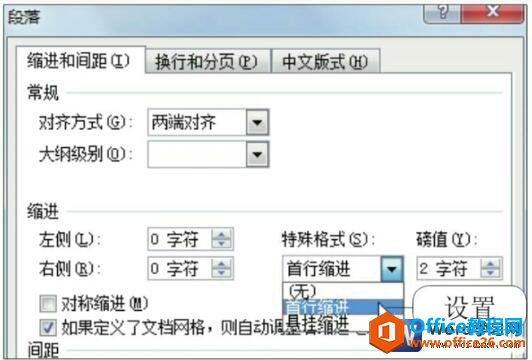
图2
3、段落缩进后的效果
单击“确定”按钮后,可以看见每个段落的首行自动向右缩进了两个字符,如下图3所示。
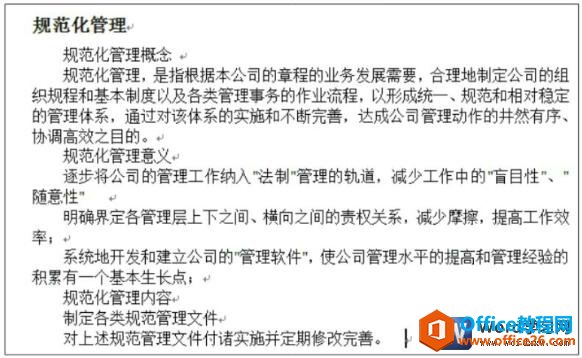
图3
我们在word设置段落的缩进距离以后,除了使用特殊的段落缩进格式以外,用户还可以在“段落”对话框中,单击“缩进”组中的微调按钮,自定义设置段落左侧和右侧的缩进字符数。
标签: word设置段落的缩进距离
上一篇:word文档中插入图表 下一篇:如何从word文档任意页开始插入页码
相关文章
